So erhalten Sie Discovery Plus auf Roku
Was Sie wissen sollten
- Von Ihrem Roku-Gerät: Wählen Sie mit Ihrer Fernbedienung Suche > eingeben Entdeckung Plus.
- Auswählen Entdeckung Plus > Kanal hinzufügen > OK > Gehe zum Kanal, auswählen Anmelden kostenlos anschauen, oder Einloggen wenn Sie ein Konto haben.
- Alternativ gehen Sie zu Rokus Channel Store Suchen Sie in einem Webbrowser nach Entdeckung Plus, dann wähle Einzelheiten > Kanal hinzufügen.
In diesem Artikel wird erläutert, wie Sie Discovery Plus auf einem Roku-Streaming-Gerät beziehen und installieren. Die Anweisungen funktionieren für alle Roku, die mit Discovery Plus kompatibel sind.
So erhalten und installieren Sie die Discovery Plus-App auf Roku
Die offizielle Discovery Plus-App ist direkt bei Roku erhältlich. Der einfachste Weg, sie zu erhalten und auf Ihrem Roku zu installieren, besteht darin, sie hinzuzufügen, während Sie Ihr Roku-Gerät verwenden.
Wenn Sie ein Roku haben, ist alles eingerichtet und niemand anderes verwendet es derzeit; So erhalten Sie Discovery Plus:
-
Drücken Sie auf dem Startbildschirm Ihres Roku-Geräts auf Ihrer Fernbedienung nach unten, bis Sie das erreichen Suche.
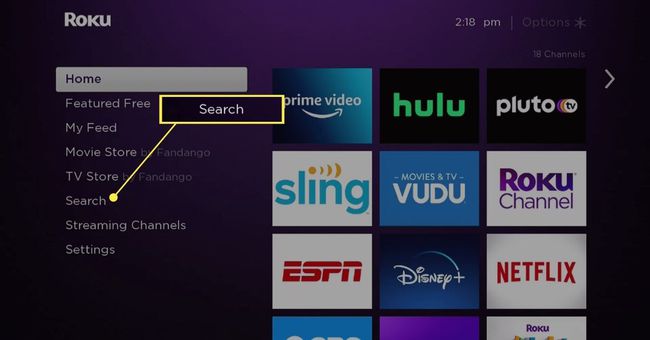
Wenn Discovery Plus auf diesem Bildschirm angezeigt wird, können Sie es auswählen und direkt mit Schritt 5 fortfahren.
-
Anfangen zu tippen Entdeckung Plus mit der Bildschirmtastatur.

-
Auswählen Entdeckung Plus aus den Suchergebnissen nach rechts, sobald es erscheint.

-
Auswählen Entdeckung Plus aus der Senderliste.

-
Auswählen Kanal hinzufügen.
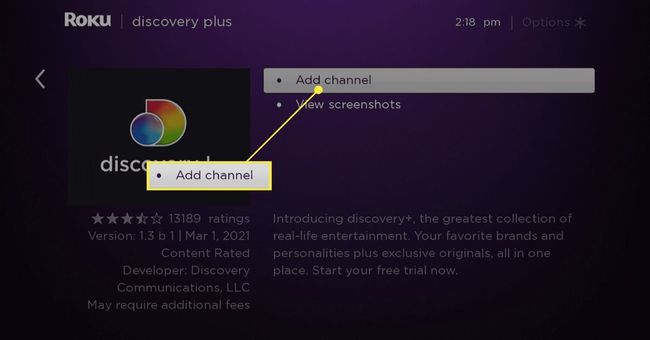
-
Auswählen OK.

Zu diesem Zeitpunkt ist der Discovery Plus-Kanal in Ihrer Kanalliste verfügbar. Sie können jetzt aufhören und Discovery Plus später öffnen oder mit der Einrichtung fortfahren.
-
Auswählen Gehe zum Kanal.
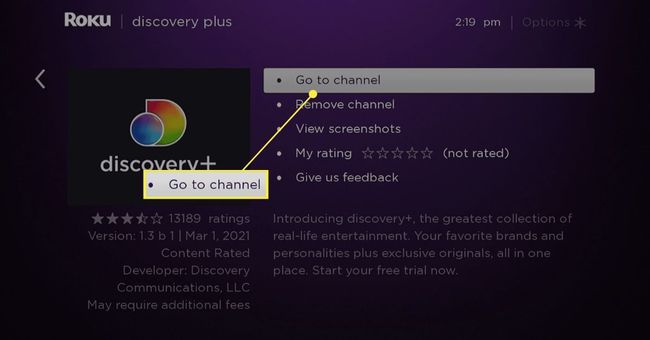
-
Auswählen 7-tägige kostenlose Testversion starten wenn Sie noch kein Konto haben.

Wenn Sie bereits ein Konto haben, wählen Sie Einloggen und geben Sie dann Ihre Discovery Plus-Anmeldedaten ein.
-
Auswählen Entdeckung+ oder Discovery+ (werbefrei).
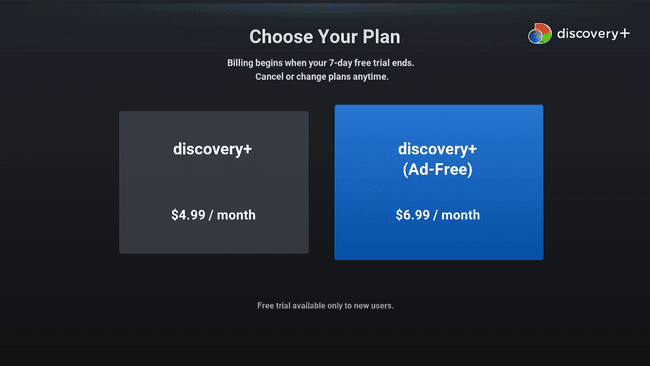
-
Auswählen Weitermachen.

-
Geben Sie Ihre E-Mail-Adresse und ein Passwort ein und wählen Sie Zustimmen und fortfahren.
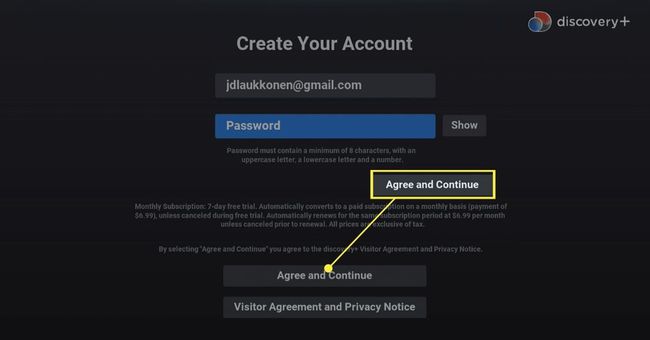
-
Discovery Plus wird auf Ihrem Roku gestartet und Sie können mit dem Anschauen beginnen.

So erhalten Sie Discovery Plus von der Roku-Website
Zusätzlich zu der oben genannten Methode können Sie auch neue Roku-Kanäle aus dem Roku Channel Store auf der Roku-Website beziehen. Diese Methode hilft jemand anderem, Ihr Roku zu verwenden, oder Sie sind nicht an Ihrem Fernseher und möchten, dass der Kanal auf Sie wartet, wenn Sie zurückkommen.
So erhalten Sie Discovery Plus auf Ihrem Roku über die Website:
-
Navigieren Sie mit dem Webbrowser Ihrer Wahl zum Roku Channel Store.
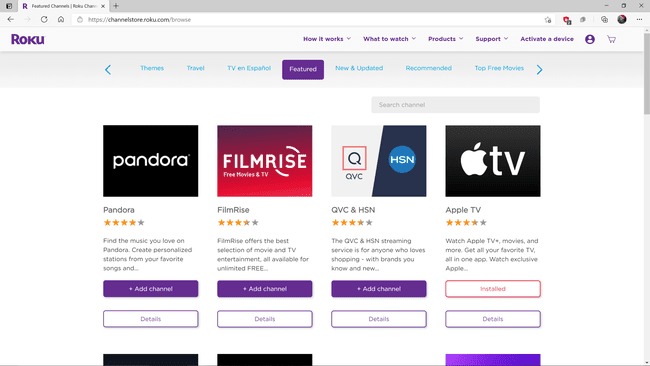
Wenn Sie noch nicht bei der Roku Channel Store-Website angemeldet sind, melden Sie sich an, bevor Sie fortfahren.
-
Typ Entdeckung Plus in das Suchfeld ein und drücken Sie die Eingabetaste.
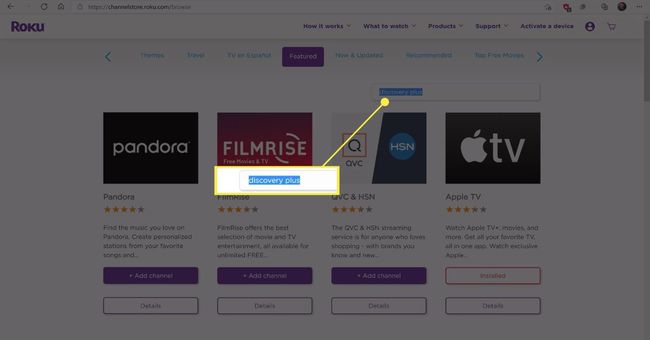
Wenn Discovery Plus auf diesem Bildschirm angezeigt wird, können Sie auf klicken Einzelheiten und fahren Sie mit Schritt 4 fort.
-
Suchen Sie Discovery Plus in den Ergebnissen und klicken Sie auf Einzelheiten.
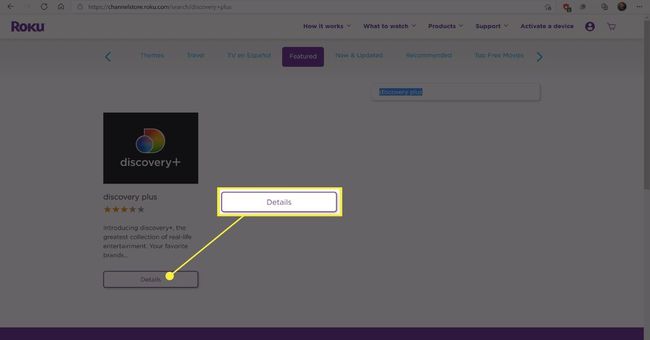
-
Klicken Kanal hinzufügen.
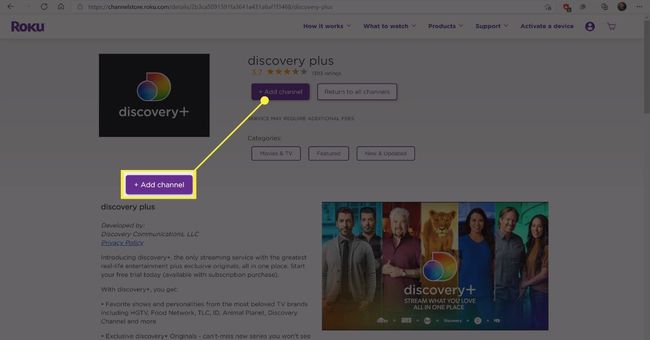
Wenn du siehst Discovery Plus wurde Ihrem Roku-Konto erfolgreich hinzugefügt, bedeutet dies, dass der Kanal Ihrem Konto hinzugefügt wurde. Wenn Sie Ihr Roku das nächste Mal einschalten, wird es heruntergeladen und installiert und ist in Ihrem Kanalbereich verfügbar.
Können Sie Discovery Plus auf Ihrem Roku erhalten?
Die Discovery Plus-App ist sehr gut mit Roku-Geräten kompatibel, es gibt jedoch Ausnahmen. Wenn Discovery Plus nicht richtig funktioniert oder nicht auf Ihrem Gerät installiert wird, überprüfen Sie Discovery-Liste der kompatiblen Geräte. Wenn Ihr Gerät nicht aufgeführt ist, wenden Sie sich an Discovery oder Roku, um weitere Informationen zu erhalten.
